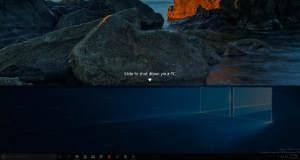Windows 11 22H2에서 새로운 순간 2 업데이트 기능을 활성화하는 방법
아침에 Microsoft는 선택적 업데이트 KB5018496으로 Windows 11 빌드 22621.755를 릴리스했습니다. 다음을 포함하여 다양한 변경 사항(아래에 나열됨)이 제공됩니다. 작업 표시줄 메뉴의 작업 관리자, 설정의 OneDrive 구독 관리, 검색 개선 및 버그 수정. 게다가, ViveTool로 활성화할 수 있는 숨겨진 기능이 있습니다. 몇 가지 명령으로 태블릿에 최적화된 작업 표시줄, 아이콘 드래그 앤 드롭을 지원하는 시스템 트레이, 파일 탐색기의 실시간 검색 등을 활성화할 수 있습니다.
광고
이러한 새로운 기능은 모두 2023년 2월/3월에 일반에 공개될 Moment 2 업데이트로 예정되어 있습니다. 또한 개발자 및 베타 채널에서 Windows 11을 실행하는 내부자에게 이미 익숙합니다.
태블릿에 최적화된 작업 표시줄은 터치 스크린이 있는 장치를 위한 새로운 옵션입니다. 축소 및 확장의 두 가지 상태를 지원합니다. 접힌 상태는 더 콤팩트하게 만들고 우발적인 탭을 방지합니다. 확장된 상태에서는 실행 중인 앱을 보다 쉽게 확인하고 전환할 수 있습니다.
새로운 시스템 트레이를 통해 사용자는 드래그 앤 드롭으로 아이콘을 재정렬할 수 있습니다. Vista 이후로 기본 기능이었기 때문에 이 옵션에는 실제로 새로운 것이 없습니다. 그러나 Windows 11에서는 새 작업 표시줄이 더 이상 이 기능을 제공하지 않습니다. Microsoft는 다시 가져오기 위해 노력하고 있지만 실험적인 옵션으로 남아 있습니다.
파일 탐색기의 라이브 검색은 입력할 때 앱이 결과를 표시하도록 하는 개선 사항입니다. 누르지 않아도 전체 검색 결과 페이지가 실시간으로 업데이트됩니다. 입력하다.
ViveTool의 도움으로 Windows 11 빌드 22621.755(KB5018496)를 설치한 후 위에서 언급한 모든 기능을 활성화할 수 있습니다. 를 눌러 현재 설치된 빌드를 확인할 수 있습니다. 이기다 + 아르 자형, 그리고 타이핑 윈버 에서 달리다 상자. 빌드 번호와 Windows 버전을 확인하십시오. 윈도우 정보 대화.
새로운 Moment 2 기능을 활성화하려면 다음을 수행하십시오.
Windows 11 22H2에서 순간 2 업데이트 기능 활성화
1 단계. 전제 조건
- 브라우저에서 GitHub를 열어 이 프로젝트 ViveTool을 다운로드합니다.
- 에 파일의 압축을 풉니다. c:\바이브툴 폴더에 빠르게 액세스할 수 있습니다.
- 자, 눌러 이기다 + 엑스 또는 시작 버튼을 누르고 선택 터미널(관리자).
- 실행
c:\vivetool\vivetool.exe /활성화 /id: 39281392PowerShell 또는 명령 프롬프트 탭에서 입력하다. - 재부팅 윈도우 11.
2 단계. 태블릿에 최적화된 작업 표시줄 활성화
- 마우스 오른쪽 버튼으로 시작 버튼을 누르고 터미널(관리자)을 다시 선택합니다.
- 로 전환 파워셸 (Ctrl 키 + 옮기다 + 1) 또는 명령 프롬프트 (Ctrl 키 + 옮기다 + 2)
- 새 tasbkar를 활성화하려면 다음 명령을 입력하십시오.
c:\vivetool\vivetool.exe /활성화 /id: 26008830. - 누르다 입력하다 Windows 11을 다시 시작합니다.
- 이제 새로운 "최적화" 옵션이 표시됩니다. 설정 > 개인 설정 > 작업 표시줄 > 작업 표시줄 동작. 장치에 터치 스크린이 있는 경우 새 작업 표시줄도 표시됩니다.

3단계. 아이콘 끌어서 놓기 지원으로 새 시스템 트레이 활성화
- 열려 있는 관리자 터미널.
- 다음 명령을 입력합니다.
c:\vivetool\vivetool.exe /활성화 /id: 38764045그리고 입력하다 열쇠. - 운영 체제를 재부팅하십시오.
- 알림 영역에서 일부 아이콘을 끌어다 놓습니다. Windows 11에서는 다음을 수행할 수 있습니다. 다시 정렬. 이 예를 참조하십시오.
3단계. 파일 탐색기에서 실시간 검색 활성화
- 새로운 상승된 터미널을 엽니다.
- 다음 명령을 입력하고 실행합니다.
c:\vivetool\vivetool.exe /활성화 /id: 38665217그리고 입력하다 열쇠. - OS를 다시 시작하십시오.
- 파일 탐색기를 열고 검색 상자에 무언가를 입력합니다. 입력하는 즉시 결과를 얻을 수 있습니다.

보너스 팁: 설정에서 터치 키보드 표시 옵션을 활성화하십시오.
Windows 11 빌드 22621.755(KB5018496)의 또 다른 숨겨진 보석은 설정의 터치 키보드에 대한 숨겨진 옵션입니다. 이를 활성화한 후 물리적 키보드가 연결되지 않은 경우와 같이 키보드를 표시할 시기를 지정할 수 있습니다.
이를 위해 관리자 권한으로 터미널을 열고 다음을 실행하십시오. c:\vivetool\vivetool /활성화 /id: 37007953.

Windows 11을 다시 시작하면 다음으로 이동합니다. 설정(이기다 + 나) > 시간 및 언어 > 타이핑. 거기에서 새로운 드롭다운 메뉴를 찾을 수 있습니다.
@ 덕분에팬텀오브어스 위의 명령에 대해.
마지막으로 공식 변경 로그에 나열된 Windows 11 빌드 22621.755(KB5018496)의 변경 사항이 있습니다.
Windows 11 빌드 22621.755(KB5018496)의 기타 변경 사항
- 새로운! 검색 가능성을 향상시키기 위해 작업 표시줄의 검색 시각적 처리를 향상시킵니다. 이 기능은 처음에는 소규모 사용자에게만 제공되며 이후 몇 개월 동안 더 광범위하게 배포됩니다. 일부 장치는 피드백을 수집할 때 다른 시각적 처리를 인식할 수 있습니다. 이러한 변경 사항이 표시되는 이유에 대해 자세히 알아보려면 다음을 참조하세요. 어디서나 무엇이든 검색.
- 새로운! Microsoft 계정(MSA)을 사용할 때 백업 경험을 향상시킵니다. 일부 장치에서는 이 개선 사항에 대한 시각적 처리를 확인할 수 있습니다. 이 기능은 처음에는 소규모 사용자에게만 제공되며 이후 몇 개월 동안 더 광범위하게 배포됩니다.
- 새로운! 설정에서 Microsoft 계정 환경에 개선 사항을 추가합니다. 예를 들어 Microsoft OneDrive 구독 및 관련 저장소 알림을 관리할 수 있습니다.
- 새로운! 작업 표시줄을 마우스 오른쪽 버튼으로 클릭하면 상황에 맞는 메뉴에 작업 관리자가 추가됩니다. 이 기능은 앞으로 몇 주 안에 출시됩니다.
- IE 모드에 있을 때 Microsoft Edge에 영향을 미치는 문제를 해결합니다. 팝업 창 및 탭의 제목이 잘못되었습니다.
- 화면에 세로줄과 가로줄 아티팩트가 나타날 수 있는 문제를 해결합니다.
- Microsoft Edge를 사용할 때 IE 모드에서 자격 증명 UI가 표시되지 않는 문제를 해결합니다.
- Xbox Game Bar를 사용하여 게임 플레이를 녹화할 때 오디오 동기화에 실패할 수 있는 문제를 해결합니다.
- 파일 탐색기에 영향을 미치는 문제를 해결합니다. Microsoft OneDrive 폴더를 탐색할 때 신뢰성이 떨어집니다.
- 시작 메뉴에 영향을 미치는 문제를 해결합니다. 키보드 명령을 사용하여 고정된 항목을 목록 끝에 있는 폴더로 이동하면 작동이 중지됩니다.
- 2022년 10월 말에 요르단에서 일광 절약 시간제 시작을 중단합니다. 요르단 시간대는 영구적으로 UTC + 3 시간대로 변경됩니다.
Windows 11 빌드 22621.755(KB5018496) 다운로드
공식 릴리스 정보를 찾을 수 있습니다. 여기. 지금 업데이트를 설치하려면 다음을 엽니다. 설정, 클릭 윈도우 업데이트을 클릭한 다음 확인하다 오른쪽 버튼.
업데이트는 "선택적 업데이트" 섹션에 나타납니다.
또는 Microsoft Update에서 수동으로 다운로드할 수 있습니다. 목록.
이 기사가 마음에 들면 아래 버튼을 사용하여 공유하십시오. 그것은 당신에게서 많은 것을 앗아가지 않을 것이지만 그것은 우리가 성장하는 데 도움이 될 것입니다. 지원해 주셔서 감사합니다!
광고